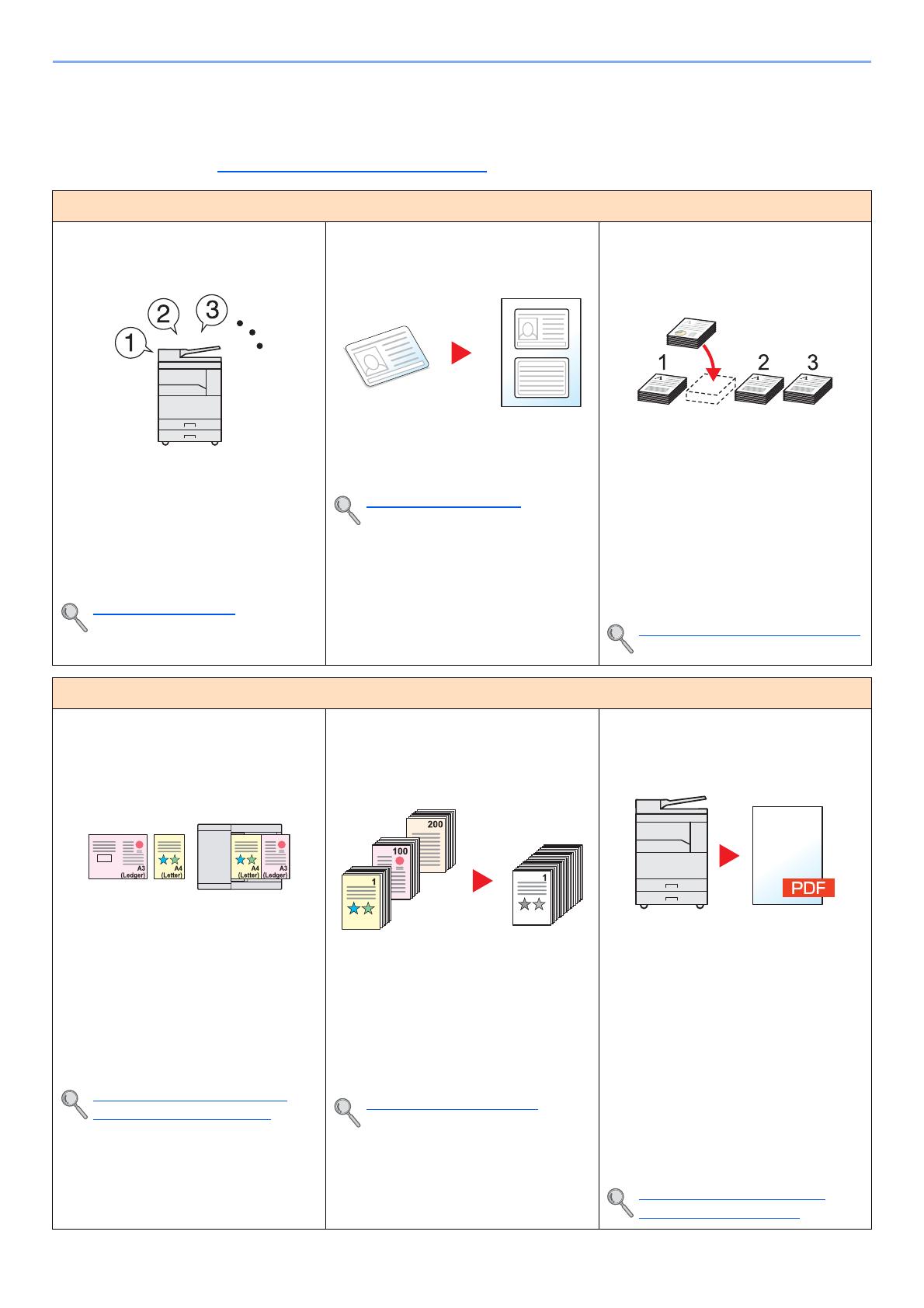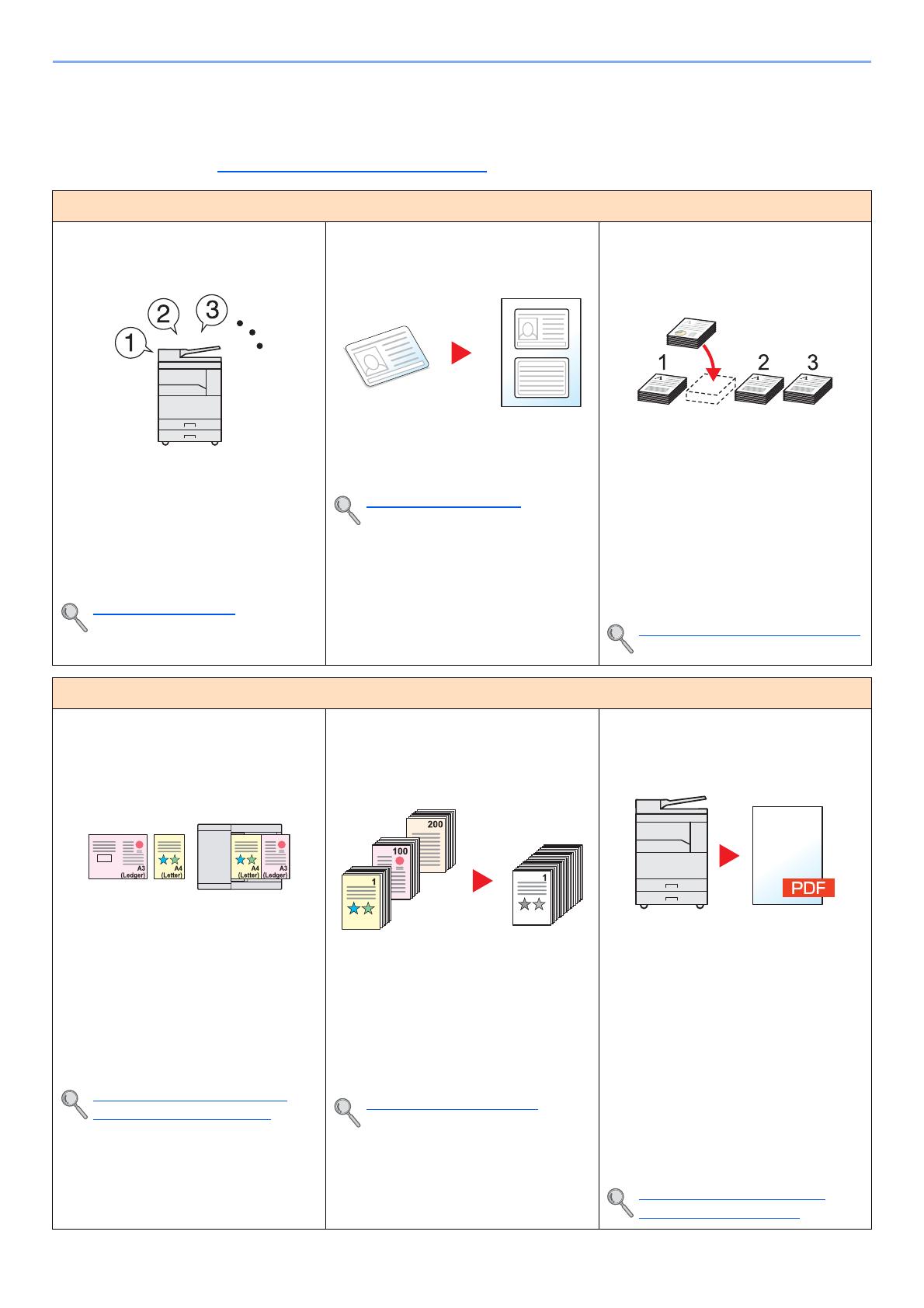
viii
> Nützliche Gerätefunktionen
Nützliche Gerätefunktionen
Das Gerät verfügt über viele nützliche Funktionen. Auf den folgenden Seiten erhalten Sie einen kurzen Überblick.
Details finden Sie unter Grundlegende Bedienung auf Seite 5-1
.
Verbesserung der Arbeitsabläufe
Zugang zu häufig verwendeten
Funktionen auf Knopfdruck
(Programm)
Häufig verwendete Funktionen können
fest abgespeichert werden.
Sobald eine Funktion fest als Programm
abgespeichert worden ist, muss lediglich
die Programmnummer aktiviert werden,
um die Funktion aufzurufen. Dies hat den
Vorteil, dass unterschiedliche Personen
gleiche Arbeitsergebnisse erzielen.
Programm (Seite 5-26)
Beide Seiten eines Ausweises auf eine
einzige Seite kopieren (Ausweiskopie)
Sie können die Vorder- und Rückseite
eines Ausweises auf eine einzige Seite
kopieren.
Ausweiskopie (Seite 5-9)
Laufende Aufträge unterbrechen und
Ihren Kopierauftrag sofort ausführen
(Kopiervorgang unterbrechen)
Sie können laufende Aufträge
unterbrechen und Ihren Kopierauftrag
sofort ausführen.
Wenn andere Benutzer viele Seiten
drucken, können Sie mit dieser Funktion
die laufenden Aufträge unterbrechen und
sofort Ihre Kopien ausführen.
Sobald die Zwischendurch-Kopie beendet
ist, wird der unterbrochene Auftrag
fortgesetzt.
Kopiervorgang unterbrechen (Seite 5-8)
Verbesserung der Arbeitsabläufe
Einscannen verschieden großer
Originale in einem Arbeitsgang
(Gemischte Originalgrößen)
Dies ist hilfreich, wenn beispielsweise für
eine Konferenz Unterlagen vorbereitet
werden müssen oder ein Architekt oder
Steuerberater A3/A4 Unterlagen kopieren
muss.
Verschieden große Unterlagen werden
gleichzeitig eingelegt und müssen nicht
nach Format unterschieden werden.
Ungl. gr. Orig. (Unterschiedlich
große Originale) (Seite 5-22)
Viele Originale in verschiedenen Stapeln
können trotz mehrerer Scanvorgänge zu
einem Auftrag zusammengefasst werden
(Mehrfach-Scan)
Dies ist hilfreich, wenn viele Seiten zu
einem Handout zusammengefasst
werden müssen.
Wenn mehrere Originale nicht auf einmal
in den Vorlageneinzug eingelegt werden
können, werden sie in getrennten Stapeln
eingescannt und dann als ein Auftrag
verarbeitet.
Mehrfach-Scan (Seite 5-25)
Dokumente in hochkomprimiertes
PDF-Format scannen
(Hochkomprimiertes PDF)
Sie können Dokumente in hochwertigem,
farbigem PDF-Format inklusive der
Dateifunktionen erzeugen, die ein so
kleines Datenvolumen haben wie
schwarz-weiß Dokumente.
Mit dieser Funktion können Sie
Dokumente in ein hochkomprimiertes
PDF-Format scannen, ohne dass die
Lesbarkeit verloren geht.
Da Vollfarbdokumente zu Dateien
komprimiert werden können, die ein so
kleines Volumen wie schwarz-weiß
Dokumente haben, eignen sie sich sehr
gut für Mail-Anhänge.
Schnellüberprüfungs-/TWAIN-
Einstellungen (Seite 7-30)